Word est l'un des programmes les plus utilisés au monde, non seulement en raison de sa nature bureautique, mais parce qu'il est utilisé dans toutes sortes de domaines. Donc, que ce soit dans une grande entreprise, dans l'enseignement ou à domicile, c'est une application qui est généralement présente. Bien sûr, le Microsoft programme a de nombreux autres concurrents.
Eh bien, le programme en tant que tel nous présente une fonction intégrée qui nous permet de fusionner plusieurs documents dans un seul fichier. C'est quelque chose qui nous sera très utile dans de nombreuses circonstances, comme certains d'entre vous l'ont déjà vérifié.

Word permet d'insérer une bonne quantité d'éléments dans les documents
Et c'est qu'à l'heure actuelle et en raison de son utilisation généralisée, c'est un programme avec lequel nous générons un bon nombre de fichiers indépendants . Nous les stockons généralement en fonction de leur date, de leur type d'utilisation ou de leur destinataire, par exemple. Mais parfois, nous nous réunissons avec une énorme quantité de ce contenu, ce qui peut être un peu lourd.
Par conséquent, et en quelques secondes, à partir du traitement de texte de Microsoft, nous avons la possibilité de rassembler tous les documents que nous voulons, en un seul. En fait, nous trouvons une fonction qui nous aidera dans tout cela. Nous vous avons déjà dit à plusieurs reprises qu'il s'agit d'un programme qui, bien qu'il se concentre sur le travail avec des textes, nous permet également d'insérer d'autres éléments plus complexes.
Voici des images, vidéos , formes, graphiques, les tables , etc. entrent en jeu. Il n'est donc pas difficile d'imaginer que nous aurons également la possibilité d'intégrer d'autres documents dans le même original. Donc, dans le cas où nous travaillons avec plusieurs Word fichiers simultanément et nous devons les fusionner dans un document final, voyons comment. C'est quelque chose qui peut aussi nous aider à organiser la documentation d'une entreprise, ou à titre personnel par exemple.
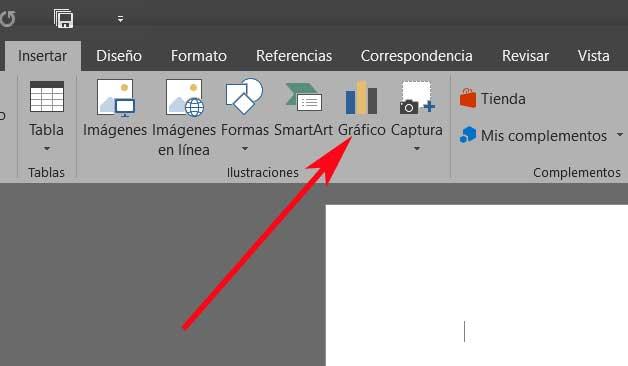
Fusionner des documents Word en un seul élément majeur
Comme nous vous le disons, c'est quelque chose qui va nous être plus utile qu'il n'y paraît, par exemple lors de l'organisation de ces fichiers texte ou pour rejoindre des œuvres. Donc, pour tout cela, la première chose que nous vous recommandons est d'avoir tous les documents en un seul endroit, donc tout sera plus facile et plus rapide. De cette façon, une fois que nous avons démarré le programme en tant que tel, la première chose que nous faisons est d'ouvrir le document où nous allons rejoindre le reste.
Peu importe qu'il ait déjà un texte ou non, car le processus que nous devons mener est le même. Par conséquent, une fois le fichier ouvert, nous devons nous placer dans la position dans laquelle nous voulons commencer à intégrer les nouveaux fichiers à ajouter, par exemple à la fin de l'original. Ainsi, une fois dans la position souhaitée, nous devons aller au insérer option de menu, puis recherchez le Objet , située sur le côté droit de l'interface.
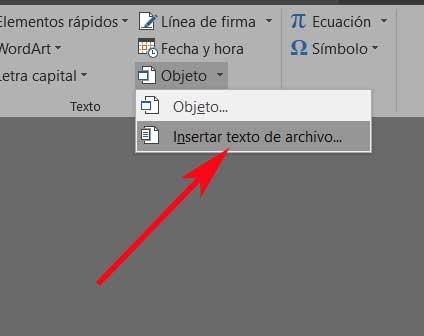
Dans la liste déroulante qui apparaîtra ensuite, nous devons choisir l'option Insérer le texte du fichier, où nous aurons déjà la possibilité de choisir le ou les fichiers Word qui feront partie de la original automatiquement
Insérez plusieurs documents simultanément
Dans le cas où ce dont nous avons besoin dans ce cas est d'ajouter plus d'un Document Word à celui que nous sommes en train d'éditer, c'est très simple. Pour cela, nous devons suivre les mêmes étapes que nous avons décrites précédemment, c'est-à-dire que nous sommes également situés dans le menu Insertion. Ensuite, nous sélectionnons le deuxième bouton mentionné précédemment, le soi-disant texte Objet / Insérer du fichier.
Cependant, la différence dans ce cas est qu’avec l’aide du Touche CTRL , que nous maintenons pressés, nous pouvons sélectionner tous les documents que nous voulons. C'est précisément pour cette raison que nous vous avons dit au début qu'il était recommandé d'avoir tous les fichiers au même endroit.